Edukien taula
Freskatu web orria
Detektaturiko sare-aldaketaren errore beldurgarria zure ordenagailuko mezu frustragarrienetako bat izan liteke. Errore honek Internetera konektatzeko zailtasunak sor ditzake, kargatzeko denbora moteldu edo webgune jakin batzuetara sartzea eragotziko dizu.
Zorionez, web orria freskatzeak arazo hau konpon dezake askotan. Web-orria freskatzeak, funtsean, zure ordenagailuaren eta sartzen saiatzen ari zaren webgunearen arteko konexioa berrezartuko du, egiten saiatzen ari zaren edozein atazarekin jarraitzeko aukera emanez.
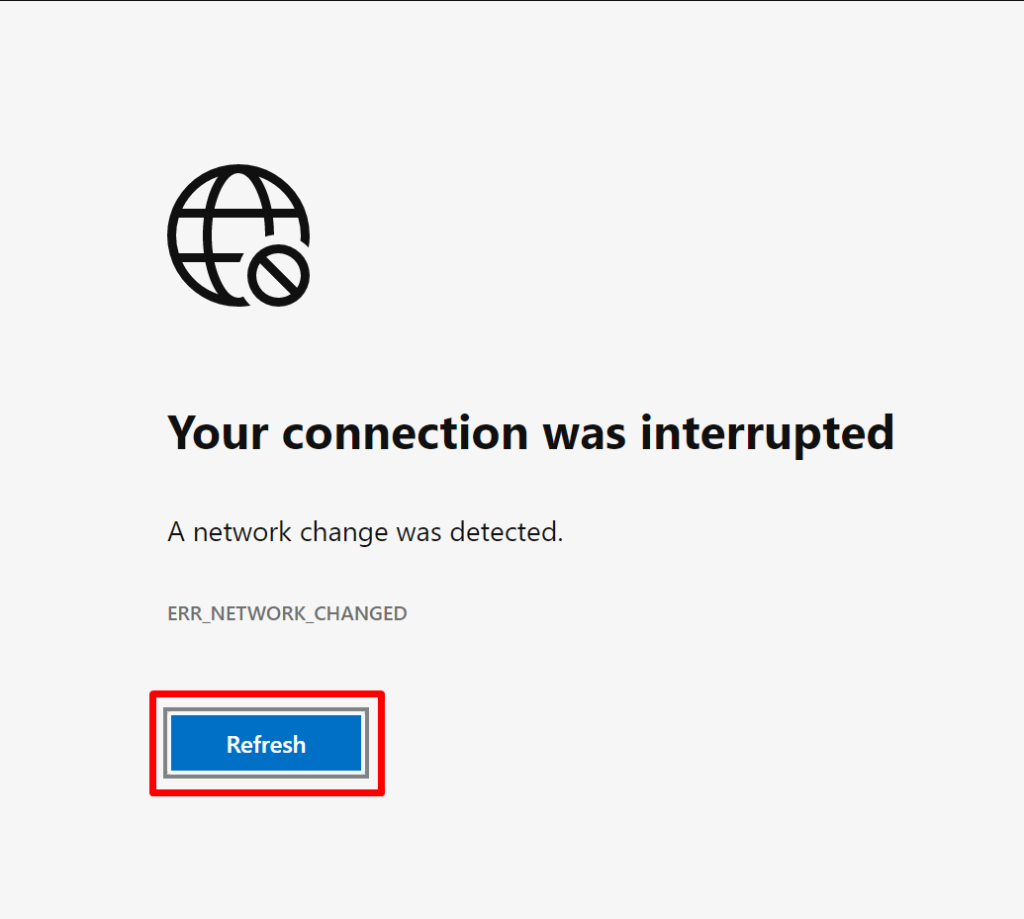
Berrabiarazi Google Chrome
Google Chrome arakatzailean 'Sare-aldaketa detektatu' errorea jasaten ari bazara, programa berrabiarazteak arazoa konpontzen lagun dezake. Errore hau aurkitzen duzun bakoitzean, oro har, egungo sare-ingurunearen eta arakatzailean gordetako ezarpenen arteko gatazkaren ondorioz gertatzen da. Programa berrabiarazten baduzu, zure sare-ingurunea berrezarri eta zure konexioa berrezarri daiteke, eta horrek errorea konpontzen eta berriro martxan jartzen lagunduko dizu.
1. urratsa: Sakatu Itxi. ikonoa edo X goiko eskuineko izkinan.
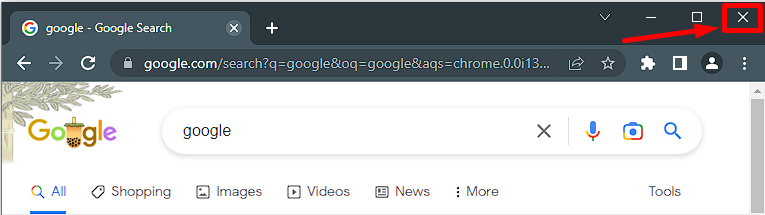
2. urratsa: Ireki Hasi menua, bilatu Google Chrome, eta ireki ezazu.
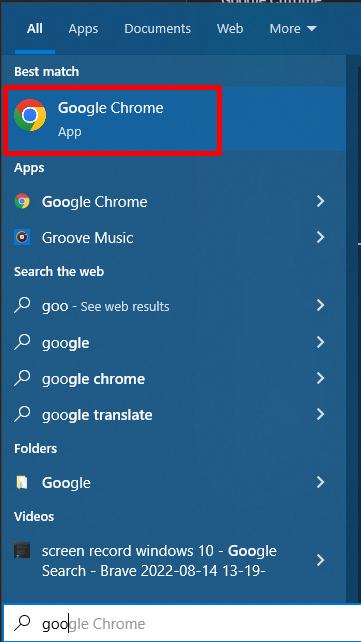
Berrabiarazi ordenagailua
Ordenagailua berrabiaraztea askotan ordenagailuko akats asko konpontzeko modu azkar eta erraz bat izan daiteke, besteak beste, "Detektatu den sareko aldaketa" errorea. Azken aldaketa bat normaleanerrore hau zure sarearen konfigurazioan edo ezarpenetan eragiten du. Ordenagailua berrabiaraziz gero, sarearen ezarpenak berrezarri eta akatsak saihesten lagun dezake.

Berrabiarazi zure modema
Internetera konektatzeko arazoak badituzu eta Sareko aldaketaren errore-mezua aurkitu baduzu, baliteke modema berrabiarazten saiatzeko garaia. Modema berrabiaraztea erraza eta azkarra da sareko konexioarekin lotutako arazo asko konpontzeko. Zure modemaren eta Interneteko zerbitzu-hornitzailearen arteko konexioa berrezartzen lagun dezake, zure Interneteko konexioa berriro ezartzeko eta sartzeko aukera emanez.
Deskonektatu eskuz modem gailua eta itxaron bost minutu inguru. Konektatu berriro gailua eta itxaron minutu batzuk sarea konektatu arte. Ondoren, berrabiarazi ordenagailua.

Ezabatu nahi ez diren sareak
Nahi ez dituzun sareak ordenagailutik kentzea modu bikaina izan daiteke sareko aldaketak detektatu diren akatsak konpontzeko. Errore hau ordenagailu batek bere sareko ezarpenetan aldaketa bat hautematen duenean gertatzen da, hala nola sare berri bat edo lehendik dagoen sare baten sareko ezarpenetan desberdintasun bat.
Alferrikako sareak kenduz gero, ordenagailua dagoela ziurtatu dezakezu. alferrikako aldaketarik ez hautematea, akatsa ezabatzen lagunduko duena. Era berean, erabiltzen ez diren sareak kentzeak zure ordenagailuaren errendimendua hobetzen lagun dezake, jada erabiltzen ez diren sareetara konektatzen saiatzen ez baita baliabideak xahutuko.
1. urratsa: Sakatu Irabazi + I Windows ezarpenak irekitzeko.
2. urratsa: Sakatu Sarea & Internet.

3. urratsa: Joan WI-FI fitxara eta egin klik Kudeatu ezagunak diren sareak.
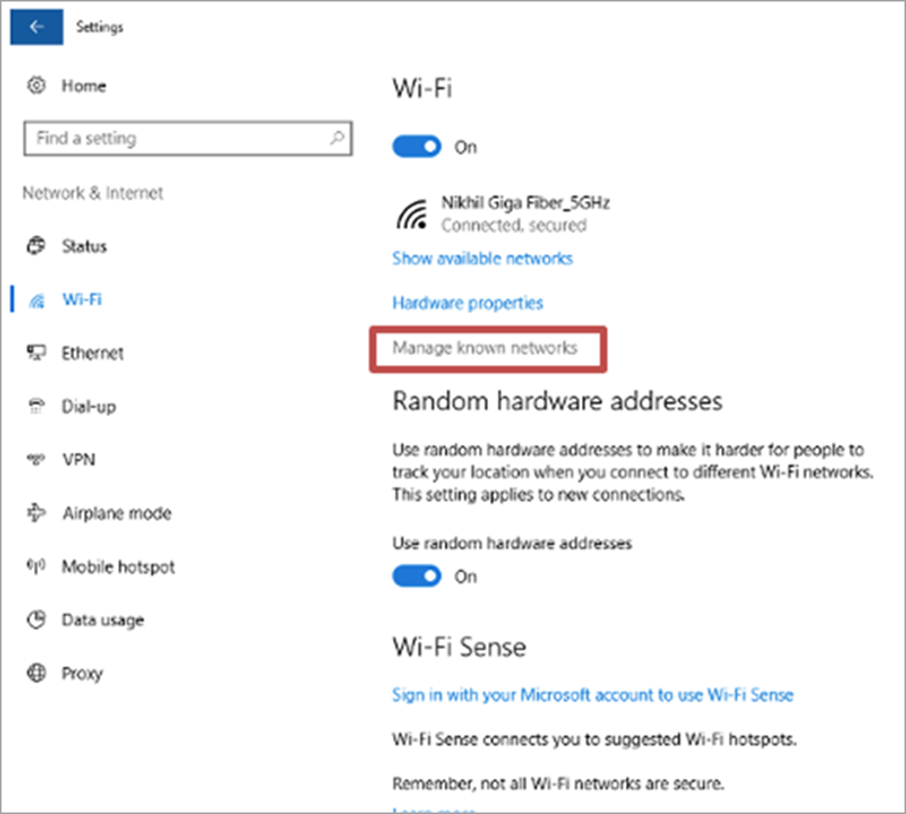
4. urratsa: Hautatu nahi ez duzun sare bat zerrendan eta egin klik Ahaztu botoian. Errepikatu urrats hau kendu nahi duzun sare bakoitzeko.

5. urratsa: Berrabiarazi web arakatzailea.
Eguneratu Google Chrome arakatzailea
Akatsa normalean Interneteko konexioaren ezarpenak aldatu direnean edo beste sare bat erabiltzen denean gertatzen da. Google Chrome azken bertsiora eguneratuz, erabiltzaileek beren web-arakatzailea uneko Interneteko konexioarekin eta ezarpenekin bateragarria dela ziurta dezakete. Eguneratzeak akatsen konponketa eta beste errendimendu hobekuntza batzuk ere izan ditzake, " Sare-aldaketa detektatua " errorea gerta ez dadin.
1. urratsa: Ireki Google Chrome eta egin klik goiko eskuineko izkinan dagoen hiru puntuko ikonoan .
2. urratsa: Sakatu Ezarpenak > Chrome ri buruz.
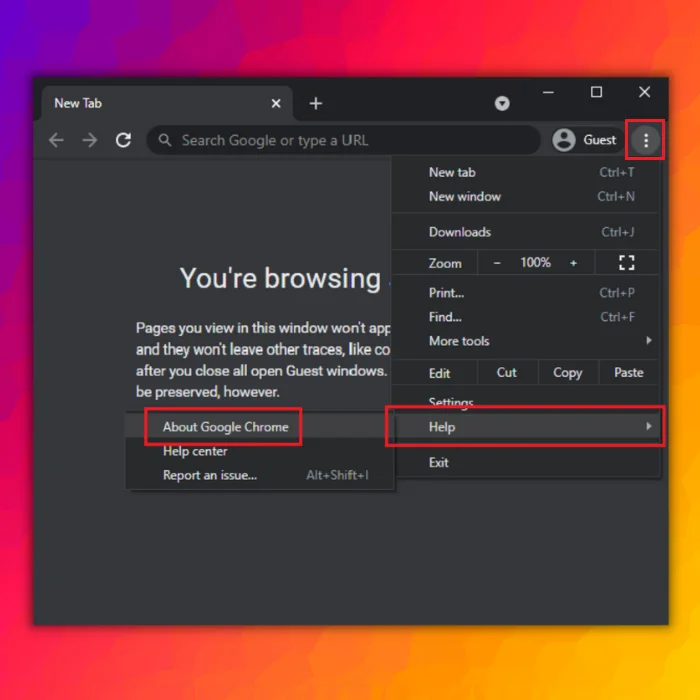
3. urratsa: Utzi Chrome eguneratze berriak egiaztatzen eta instalatzen.
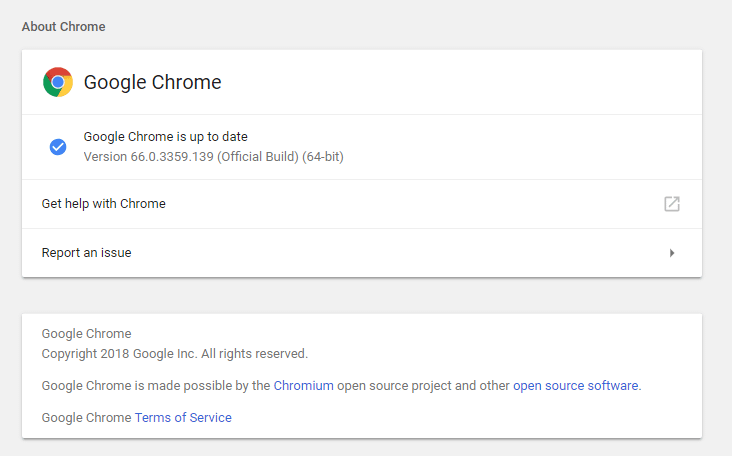
4. urratsa: Itxi eta, ondoren, berriro abiarazi arakatzailea.
DNS cachea garbitu
DNS cachea garbitzeak sistemaren DNS erregistroak garbitzen ditu, eta zerbitzariarekin konexio berri bat ezartzeko aukera ematen du. Honek arazoa azkar konpontzen lagun dezake, aldaketa gehigarririk egin beharrik gabesistema.
1. urratsa: Ireki Hasi menua eta idatzi cmd.
2. urratsa: Exekutatu Komando-gonbita administratzaile gisa.

3. urratsa: Idatzi komando hau eta sakatu Sartu: ipconfig /flushdns

4. urratsa: Itxi komando-gonbita eta ireki zure web arakatzailea.
Aldatu DNS zerbitzariaren helbideak
Berrezarri dezakezu jatorrizko ezarpenak DNS zerbitzariaren helbideak aldatuz, sistema Internetera edo beste zerbitzu batzuetara berriro konektatzeko aukera emanez. Hori eskuz egin daiteke, sistema eragileko Sarearen ezarpenen panela erabiliz, edo automatikoki, hirugarrenen DNS zerbitzariaren aldatzeko tresna bat erabiliz.
1. urratsa: Sakatu Irabazi + Windows ezarpenak irekitzeko.
2. urratsa: Sakatu Sarea & Internet.

3. urratsa: Joan Egoera fitxara eta sakatu Aldatu egokigailuaren ezarpenak.

4. urratsa: Egin klik eskuineko botoiarekin zure sarean eta hautatu Propietateak.
5. urratsa: Hautatu Internet protokoloaren 4. bertsioa eta egin klik Propietateak botoian.
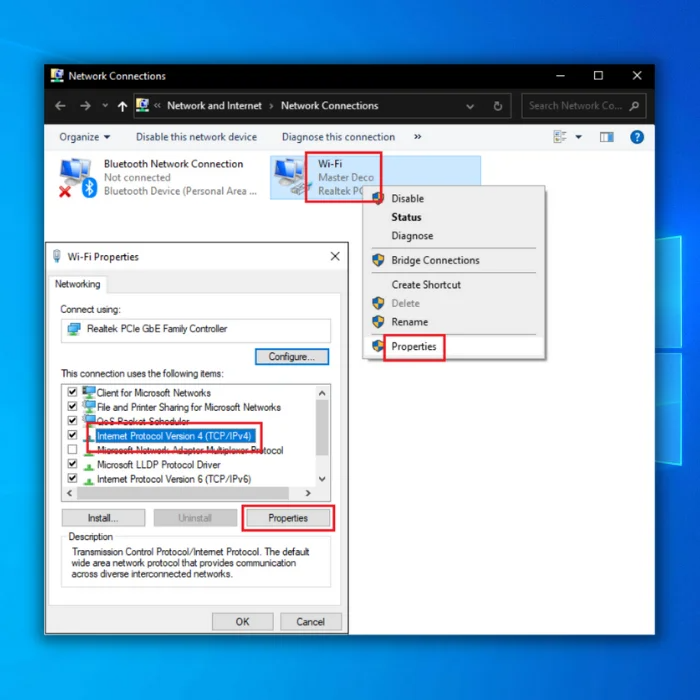
6. urratsa: Sakatu Erabili DNS zerbitzariaren helbide hauek aukeran.
7. urratsa: DNS zerbitzari hobetsirako, sartu 8.8.8.8, eta ordezko DNS zerbitzarirako , sartu 8.8.4.4
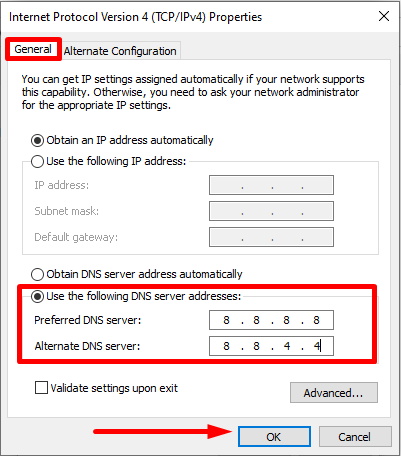
8. urratsa: Sakatu Ados botoian aldaketak gordetzeko eta arakatzailea abiarazteko.
Garbitu arakatze-datuak
Garbituarakatze-datuak modu erraza da arakatzailea bere ezarpen lehenetsietara berrezartzen duela ziurtatzeko, IP helbide edo sare berria detektatzeko eta Internetera berriro konektatzeko aukera emanez.
1. urratsa: Ireki Chrome eta egin klik goiko eskuineko izkinan dagoen hiru puntuko ikonoan .
2. urratsa: Hautatu Segurtasuna eta pribatutasuna > Garbitu arakatze-datuak.

3. urratsa: Sakatu Aurreratua garbitu nahi dituzun datuak hautatzeko. Hautatu lehen garbitu beharreko datuen egunak; Horrek arazoa konpontzen badu, ez duzu historia osoa kendu beharko.
4. urratsa: Nabigazio historiako datuak hautatu ondoren, egin klik Garbitu datuak botoian. .

5. urratsa: Berrabiarazi zure arakatzailea.
Konpon ezazu zure arakatzailea
Baliteke zer den irtenbiderik onena duela gutxi izan baduzu. "Sare-aldaketa detektatu" errorea aurkitu du zure web arakatzailea erabiltzean. Zorionez, zure web arakatzailea konpontzeak arazo hau konpontzen lagun dezake askotan. Hau irtenbide potentzial bakarra ez den arren, hasteko leku ona da eta askotan arazoa azkar eta erraz konpon dezake.
1. urratsa: Ireki Kontrol panela eta hautatu Programak eta eginbideak.
2. urratsa: Joan behera, hautatu zure web arakatzailea eta egin klik Konpondu botoian.

3. urratsa: Jarraitu pantailako argibideak prozesua amaitzeko.
Desgaitu arakatzailearen luzapenak
Errorea normalean gertatzen da.ordenagailu edo gailu batek erabiltzen edo atzitzen dituen sare erabilgarrietan aldaketak hautematen dira. Tresna eta teknika konbinazio bat erabiliz, arakatzailearen luzapenak desgaitzea barne, erabiltzaileak arazo hau konpontzen saia daitezke sistema eragilearen erabateko berrinstalaziorik gabe edo ordenagailuan/gailuaren konponketa garestia egin gabe. Arakatzailearen luzapenak desgaitzeak errorearen kausa identifikatzen lagun dezake eta antzeko akatsak gerta ez daitezen lagun dezake.
1. urratsa: Ireki Chrome eta idatzi chrome:/ /extensions.
2. urratsa: Aktibatu desgaitu gristailua edo egin klik Kendu botoian luzapena ezabatzeko.
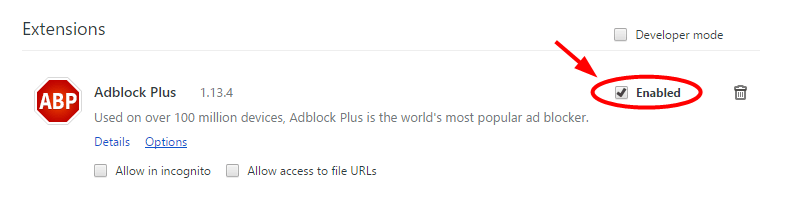
Berrezarri zure sarearen ezarpenak
Sare aldaketa larrigarri bat izan baduzu eta Internetera konektatzen saiatzean errore bat hauteman baduzu, zure sarearen ezarpenak berrezartzea balizko konponketa izan liteke. Zure sarearen ezarpenak berrezartzea nahiko erraza izan daiteke; Erabiltzen ari zaren gailu motaren arabera, berrezartzeko prozesua alda daiteke. Hala ere, berrezarri ondoren, erraz konektatu beharko zenuke Internetera.
1. urratsa: Ireki Hasi menua eta idatzi cmd.
2. urratsa: Exekutatu agindu-gonbita administratzaile gisa.

3. urratsa: Idatzi komando hauek eta sakatu sartu komando bakoitzaren ondoren:
ipconfig /release
ipconfig /flushdns
ipconfig /renew
netsh int ipberrezarri
netsh winsock berrezarri
4. urratsa: Berrabiarazi ordenagailua.
Desgaitu proxy zerbitzaria
Proxy zerbitzariak eta VPNak jendeari Internet modu pribatuan eta seguruan sartzeko aukera ematen dioten tresnak dira. Hala ere, batzuetan tresna hauek ustekabeko sare-aldaketak eragin ditzakete, eta zenbait errore sor ditzakete.
Proxy zerbitzaria eta VPN desgaitzeak sareko aldaketa detektaturiko errorea konpondu dezake, erabiltzailearen Interneterako konexioa berriro ez dela bermatuz. hirugarrenen aplikazio edo zerbitzuren bidez bideratu. Horrek proxy eta VPN ezarpenek eragindako arazo potentzialak konpontzen lagun dezake eta erabiltzailea zuzenean Internetera sartzen ari dela ziurtatzen du.
1. urratsa: Sakatu Irabazi + I . Windows ezarpenak irekitzeko.
2. urratsa: Sakatu Sarea & Internet.

3. urratsa: Joan Proxy fitxara eta desaktibatu. Erabili proxy zerbitzari bat.
Eguneratu sare-kontrolatzailea
Sare-kontrolatzaileak edozein ordenagailu-sareren funtsezko elementuak dira, egunero oinarritzen ditugun eginbide asko ahalbidetuz. Gure sareen funtzionamenduarekin arazoak sortzen direnean, sarritan beharrezkoa da sareko kontrolatzaileak eguneratzea eguneratuta daudela ziurtatzeko.
Sareko kontrolatzaileak eguneratzeak sarritan konpon daiteke "detektatu den sareko aldaketa" errorea, a Programa edo fitxategi jakin batzuetara sartzen saiatzen direnean erabiltzaileei eragiten dien arazo arrunta. Hauerrorea gertatzen da sare-azpiegitura aldatu denean, eta gailuan instalatutako kontrolatzaileak ezin ditu aldaketekin jarraitu.
Sareko kontrolatzailearen azken bertsioa aldizka instalatuz, erabiltzaileek zeregin aktiboa izan dezakete beren sarea mantentzeko. modu egokian exekutatzen eta ohiko errore hau gerta ez dadin.
1. urratsa: Sakatu Win + X eta hautatu Gailu-kudeatzailea.

2. urratsa: Sakatu Sare-egokitzaileak, egin klik eskuineko botoiarekin zure sarean eta hautatu Eguneratu kontrolatzailea.

3. urratsa: Hautatu Bilatu automatikoki kontrolatzaileak eta jarraitu pantailako argibideei kontrolatzailea eguneratzeko.
Eguneratu Windows
Eguneratuz Windows, errorearen arrazoi potentzialak kendu eta zure sistemaren segurtasuna eta errendimendua hobetu ditzakezu. Windows eguneratzeak azken bertsiotik jakinarazitako arazoak eta akatsak konpondu ditzake. Windows-en azken bertsioa exekutatzen ari zarela ziurtatzea garrantzitsua da zure gailua eta sarea seguru mantentzeko eta eraginkortasunez exekutatzeko.
1. urratsa: Sakatu Irabazi + I eta egin klik botoian. Eguneratzeak & Segurtasuna.
2. urratsa: Sakatu Eguneratzeak botoian.

3. urratsa: Deskargatu eta instalatu azken eguneraketak.
4. urratsa: Berrabiarazi ordenagailua.
Softwarea Mac gailuetan eguneratzeko:
1. urratsa: Egin klik goiko ezkerreko Appleren logotipoa Apple menua irekitzeko.
Urratsa2: Ireki Sistemaren hobespenak > Software eguneratzea .
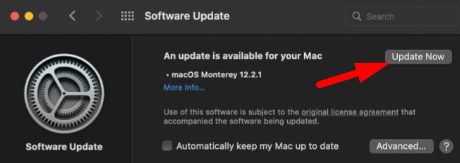
3. urratsa: Sakatu Eguneratu orain. botoia , jarraitu pantailako argibideei eta instalatu azken eguneraketak.
Ondorioa: atzemandako sare-aldaketaren errorea konfiantzaz konpontzea
Ondorioz, sareak Aldaketa hautemandako errorea esperientzia frustragarria izan daiteke Interneten nabigatzen duen edonorentzat. Hala ere, goian zerrendatutako arazoak konpontzeko urratsekin, ziurtasunez konpondu dezakezu errorea.
Web orria freskatzen, arakatzailea eguneratzen edo modema berrabiarazten ari den ala ez, urrats hauek Interneten ondo nabigatzera itzultzen lagunduko dizute. Urrats hauek jarraituz, zure nabigazio-esperientzia etenik gabe eta estresik gabe egongo dela ziurtatu dezakezu. Gogoratu oraindik arazoak izaten badituzu, ez izan zalantzarik eta jar zaitez harremanetan profesional batekin laguntza eskatzeko.

